win7开机蓝屏0x000000CE如何修复 win7蓝屏0x000000CE怎么解决
更新时间:2023-12-15 15:47:31作者:yang
Win7开机蓝屏0x000000CE错误是一个常见的问题,当我们在使用Windows 7操作系统时,突然遭遇到这个蓝屏错误时,可能会感到困惑和焦虑,不必担心因为这个问题是可以修复的。为了解决Win7蓝屏0x000000CE错误,我们需要采取一些措施来诊断和解决问题。在本文中我们将探讨一些可能的解决方法,帮助您修复这个烦人的问题,使您的电脑恢复正常运行。
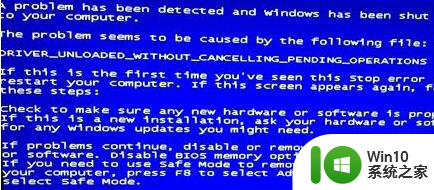
操作步骤如下:
1、再次开机,然后直接按住F8然后让我们的电脑进入安全模式,要是不能进入安全模式的朋友可以直接使用U盘,然后进入到操作页面PE里面进行操作;

2、进入到安全系统以后,我们打开文件进入C盘的WindowsSystem32drivers 这个文件夹;
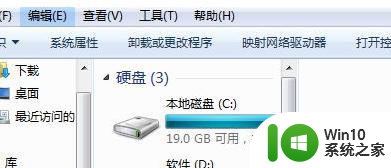
3、在打开的drivers 中找到BDMNetMon.sys文件,再对这个文件进行删除;
4、删除以后在对电脑进行重新启动,启动进入到正常的系统中后卸载杀毒软件即可。
以上就是win7开机蓝屏0x000000CE如何修复的全部内容,如果还有不懂的用户,可以根据小编的方法来操作,希望能够帮助到大家。
win7开机蓝屏0x000000CE如何修复 win7蓝屏0x000000CE怎么解决相关教程
- win7电脑开机蓝屏0x0000007b修复方法 win7蓝屏0x0000007b怎么解决
- win7开机蓝屏0x000000C2修复方法 win7蓝屏0x000000C2如何处理
- win7蓝屏错误代码0x000000ea如何修复 win7蓝屏错误代码0x000000ea怎么解决
- win7换主板后开机蓝屏0x0000007b如何修复 win7换主板后开机蓝屏0x0000007b怎么解决
- win7电脑蓝屏出现0x0000007e怎么解决 win7电脑蓝屏0x0000007e错误怎么修复
- 电脑win7蓝屏0007b解决方法 win7电脑蓝屏0007b怎么修复
- win7装机蓝屏A5的解决方法 win7开机出现0000000a5蓝屏怎么办
- win7蓝屏0x00000a5怎么修复 win7蓝屏0x00000a5出现的原因和解决方法
- win7蓝屏0x0000001e错误怎么解决 win7开机蓝屏0x0000001e的解决办法
- win7蓝屏怎么解决0x0000007b 开机0x0000007b蓝屏怎么解决的解决方法
- win7蓝屏0x000000be原因及解决方法 win7蓝屏0x000000be怎么排查和修复
- win7开机蓝屏0x00000ed完美解决办法 win7蓝屏0x00000ed怎么办
- window7电脑开机stop:c000021a{fata systemerror}蓝屏修复方法 Windows7电脑开机蓝屏stop c000021a错误修复方法
- win7访问共享文件夹记不住凭据如何解决 Windows 7 记住网络共享文件夹凭据设置方法
- win7重启提示Press Ctrl+Alt+Del to restart怎么办 Win7重启提示按下Ctrl Alt Del无法进入系统怎么办
- 笔记本win7无线适配器或访问点有问题解决方法 笔记本win7无线适配器无法连接网络解决方法
win7系统教程推荐
- 1 win7访问共享文件夹记不住凭据如何解决 Windows 7 记住网络共享文件夹凭据设置方法
- 2 笔记本win7无线适配器或访问点有问题解决方法 笔记本win7无线适配器无法连接网络解决方法
- 3 win7系统怎么取消开机密码?win7开机密码怎么取消 win7系统如何取消开机密码
- 4 win7 32位系统快速清理开始菜单中的程序使用记录的方法 如何清理win7 32位系统开始菜单中的程序使用记录
- 5 win7自动修复无法修复你的电脑的具体处理方法 win7自动修复无法修复的原因和解决方法
- 6 电脑显示屏不亮但是主机已开机win7如何修复 电脑显示屏黑屏但主机已开机怎么办win7
- 7 win7系统新建卷提示无法在此分配空间中创建新建卷如何修复 win7系统新建卷无法分配空间如何解决
- 8 一个意外的错误使你无法复制该文件win7的解决方案 win7文件复制失败怎么办
- 9 win7系统连接蓝牙耳机没声音怎么修复 win7系统连接蓝牙耳机无声音问题解决方法
- 10 win7系统键盘wasd和方向键调换了怎么办 win7系统键盘wasd和方向键调换后无法恢复
win7系统推荐
- 1 番茄花园ghost win7 sp1 64位装机破解版v2023.04
- 2 系统之家ghost win7 sp1 64位专业旗舰版v2023.04
- 3 东芝笔记本ghost win7 sp1 64位纯净安全版下载v2023.04
- 4 深度技术ghost win7 sp1 32位破解游戏版下载v2023.04
- 5 萝卜家园ghost win7 32位一键官网版v2023.04
- 6 雨林木风ghost win7家庭精简版64系统下载v2023.04
- 7 系统之家ghost win7 sp1 32位破解安装版v2023.04
- 8 三星笔记本ghost win7 64位最新旗舰版下载v2023.04
- 9 系统之家ghost win7 32位安装稳定版v2023.03
- 10 电脑公司win7 64位最新旗舰版v2023.03